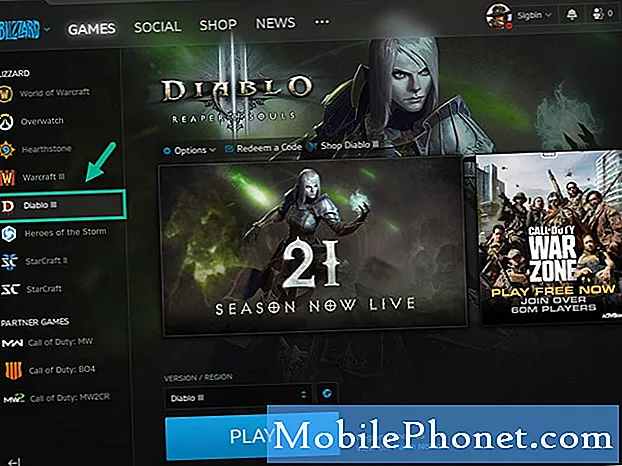Садржај
- Шта је иЦлоуд Дриве?
- иЦлоуд Дриве Аппс
- Како укључити иЦлоуд Дриве на иПхоне и иПад
- Како користити иЦлоуд Дриве на иПхоне или иПад
- Како користити иЦлоуд Дриве на Мацу
- Како користити иЦлоуд Дриве на Виндовс-у
- иОС 8 - иОС 7 - почетни екран
Апплеов иЦлоуд Дриве је нова опција за складиштење на мрежи која функционише преко иОС 8 и ОС Кс Иосемите. Овај водич за подешавање иЦлоуд Дриве-а ће вам показати како да укључите иЦлоуд Дриве, подесите га и како да користите сервис.
Уз иЦлоуд Дриве на вашим иПхоне, иПад и Мац уређајима можете се уверити да увијек имате приступ вашим датотекама и подацима. Услуга је чак компатибилна са Виндовс рачунарима тако да можете да видите ваше датотеке са било ког уређаја.
иЦлоуд Дриве је нов за иОС 8 и ОС Кс Иосемите са малом количином меморије која је укључена бесплатно и планира се од 99 центи до $ 20 месечно, у зависности од тога колико складишта вам је потребно.

Научите како да подесите иЦлоуд Дриве и користите га на иПхоне, иПад, Мац и Виндовс.
Ево ближег погледа на иЦлоуд Дриве, објашњавајући шта је то, како можете да га подесите и шта можете да урадите са њим сада.
Потребно је да се уверите да су сви ваши уређаји на иОС 8 и ОС Кс Иосемите пре него што почнете да користите иЦлоуд Дриве. Када пребаците све уређаје на старијим верзијама неће моћи да користе датотеке које су овде сачуване.
Шта је иЦлоуд Дриве?
иЦлоуд Дриве је сервис за складиштење и синхронизацију на мрежи компаније Аппле. То је као Дропбок, Бок.нет и друге услуге за складиштење на мрежи, али укључује дубљу интеграцију са иПхоне, иПад, иПод тоуцх и Мац рачунарима на ОС Кс Иосемите.
Аппле не ограничава иЦлоуд Дриве на Мацове. Услугу можете користити само на мобилним уређајима компаније Аппле, али постоји иЦлоуд апликација за Виндовс. Ово је део иЦлоуд контролног панела који креира посебан фолдер за ваше иЦлоуд Дриве датотеке на Виндовс-у.

Сазнајте шта је иЦлоуд Дриве и шта може да уради за вас.
На ОС Кс Иосемите постоји нова иЦлоуд диск датотека у Финдеру која приказује ваше датотеке. Овдје можете повући и испустити нове датотеке и појавит ће се на иПхоне или иПад у компатибилним апликацијама које раде с услугом.
Добијате 5 ГБ иЦлоуд Дриве меморије бесплатно. Можете купити више иЦлоуд складишта за мјесечну накнаду. Ево колико још трошкова за складиштење иЦлоуд Дриве-а. Ово укључује складиштење за ваше фотографије и за иЦлоуд сигурносне копије. Можете да одете на Подешавања -> иЦлоуд -> Складиште -> Промена плана складиштења -> Изаберите опцију складиштења -> Купи -> Унесите лозинку за надоградњу на више простора за похрану са вашег иПхоне или иПад уређаја.
- 20ГБ - $ 0.99 месечно
- 200ГБ - $ 3.99 месечно
- 500ГБ - $ 9.99 месечно
- 1 ТБ - $ 19.99 месечно
Ако желите да користите датотеке на Андроиду или Виндовс Пхоне-у, требало би да размислите о томе да се придржавате услуга као што је Дропбок који ради на мобилним уређајима.
иЦлоуд Дриве Аппс
Не постоје апликације за иЦлоуд Дривер за иПхоне, иПад, Мац или Виндовс. Ово је прилично збуњујуће, посебно на иПхоне-у или иПад-у. Ево како ово функционише на сваком од ових уређаја.
Када инсталирате ОС Кс Иосемите иЦлоуд Дриве је укључен и појављује се у вашем Финдеру. Са леве стране налази се листа фасцикли и требало би да видите иЦлоуд Дриве. Овдје можете повући датотеке или мапе и они ће се пренијети у иЦлоуд.
Можете преузети иЦлоуд контролну таблу за Виндовс да бисте омогућили иЦлоуд Дриве на Виндовс-у, а затим можете додати датотеке у иЦлоуд диск фасциклу на Виндовс рачуналу.

Да бисте приступили иЦлоуд Дриве-у, морате да одете до Финдера или Екплорера на Мац-у или Виндовс-у.
Изгледа да постоји иЦлоуд Дриве иПхоне апликација или иПад апликација, али не постоји. Уместо тога постоје апликације које раде са иЦлоуд Дриве-ом и дозвољавају корисницима приступ иЦлоуд Дриве-у и типовима датотека које могу отворити. На пример, ако отворите Странице за иПхоне или иПад, пронаћи ћете компатибилне датотеке.
Надамо се да ћемо видети Аппле или трећу страну која нуди иЦлоуд Дриве апликацију са приступом датотекама више као на Мац и Виндовс у блиској будућности, али за сада не постоји иЦлоуд Дриве апликација, само апликације које подржавају иЦлоуд Дриве.
Како укључити иЦлоуд Дриве на иПхоне и иПад
Потребан вам је иОС 8 инсталиран на вашем иПхонеу или иПад-у да бисте користили иЦлоуд Дриве. Ово укључује ажурирања за иОС 8 као што су иОС 8.0.2 и иОС 8.1. Када сте надоградили, постављено је питање да ли желите да укључите иЦлоуд Дриве. Ако сте одабрали да, већ сте активни, али ако не морате да следите ове кораке. Такође можете да користите ова упутства да бисте проверили да ли је иЦлоуд укључен за тај иПхоне или иПад.

Овако подешавате иЦлоуд диск на иПхоне и иПад.
Иди на Подешавања -> иЦлоуд -> иЦлоуд Дриве -> Укључено. Са том врстом додира укључили сте иЦлоуд Дриве на свом иПхоне или иПад уређају. Морате се уверити да је ово укључено на свим вашим иОС уређајима. Можда желиш искључите употребу Целлулар Дата на овом екрану ако немате велики план података.
Ако поседујете друге уређаје који нису надоградње, видећете упозорење о скочном прозору. Ако планирате да укључите иЦлоуд Дриве за све ваше иОС уређаје и инсталирате ОС Кс Иосемите на Мац, можете наставити без икаквих брига и укључити сервис на другим уређајима.
Како користити иЦлоуд Дриве на иПхоне или иПад
Пошто не постоји апликација иЦлоуд Дриве, потребне су вам апликације које раде са иЦлоуд Дриве-ом да би користиле услугу на иПхоне-у или иПад-у. Тренутно не постоји велики број апликација за иЦлоуд Дриве за иПхоне и иПад, али програмери додају подршку и то би ускоро требало да буде уобичајена опција.

Потребне су вам иЦлоуд Дриве апликације да бисте користили услугу на иПхоне или иПад уређају.
Када користите апликацију која подржава нову функцију, као што су Пагес или Сцаннер Про, видећете опцију да користите иЦлоуд. На страницама ово је дио спремања новог документа иу Сцаннер Про можете одабрати иЦлоуд Екпорт.
Када то урадите, видећете списак фолдера иЦлоуд диска и датотека које можете да претражујете. Можете изабрати где ћете сачувати датотеку или одакле отворити датотеку. Када сачувате датотеку овде се појављује на вашем Мац или Виндовс рачунару скоро одмах са добром везом.
Како користити иЦлоуд Дриве на Мацу
Коришћење иЦлоуд Дриве-а на Мац-у је једноставно као инсталирање ОС Кс Иосемите. Након што инсталирате бесплатно ажурирање иЦлоуд Дриве је подразумевано укључен и он се појављује у вашем Финдеру, као што можете видети испод.

Потражите иЦлоуд Дриве у свом Финдеру на Мац-у.
Када пренесете датотеку са иПхоне-а или иПад-а, појавит ће се у овој мапи. Такође можете да додате нове фасцикле и датотеке са Мац-а превлачењем и испуштањем. Можете да управљате складиштем тако што ћете додати нове фасцикле и организовати ствари на Мац рачунару, као и све друге фасцикле на рачунару.
Како користити иЦлоуд Дриве на Виндовс-у
У оперативном систему Виндовс морате инсталирати иЦлоуд контролну таблу, а затим укључити иЦлоуд Дриве. Овај водич за иЦлоуд Дриве фор Виндовс вас води кроз тај процес.

Инсталирајте иЦлоуд контролну таблу да бисте користили иЦлоуд Дриве на Виндовс-у.
Након што инсталирате иЦлоуд контролну таблу у Виндовс-у, видећете иЦлоуд диск фасциклу под вашим фаворитима у Екплореру. Овдје можете видјети своје датотеке.
Можете превући и спустити друге датотеке или фасцикле на ово место и оне ће бити доступне на вашем иПхоне-у или иПад-у. Када пренесете на иЦлоуд Дриве са свог иПхоне-а, датотека ће се појавити убрзо након тога.
Шта је ново у иОС-у 8